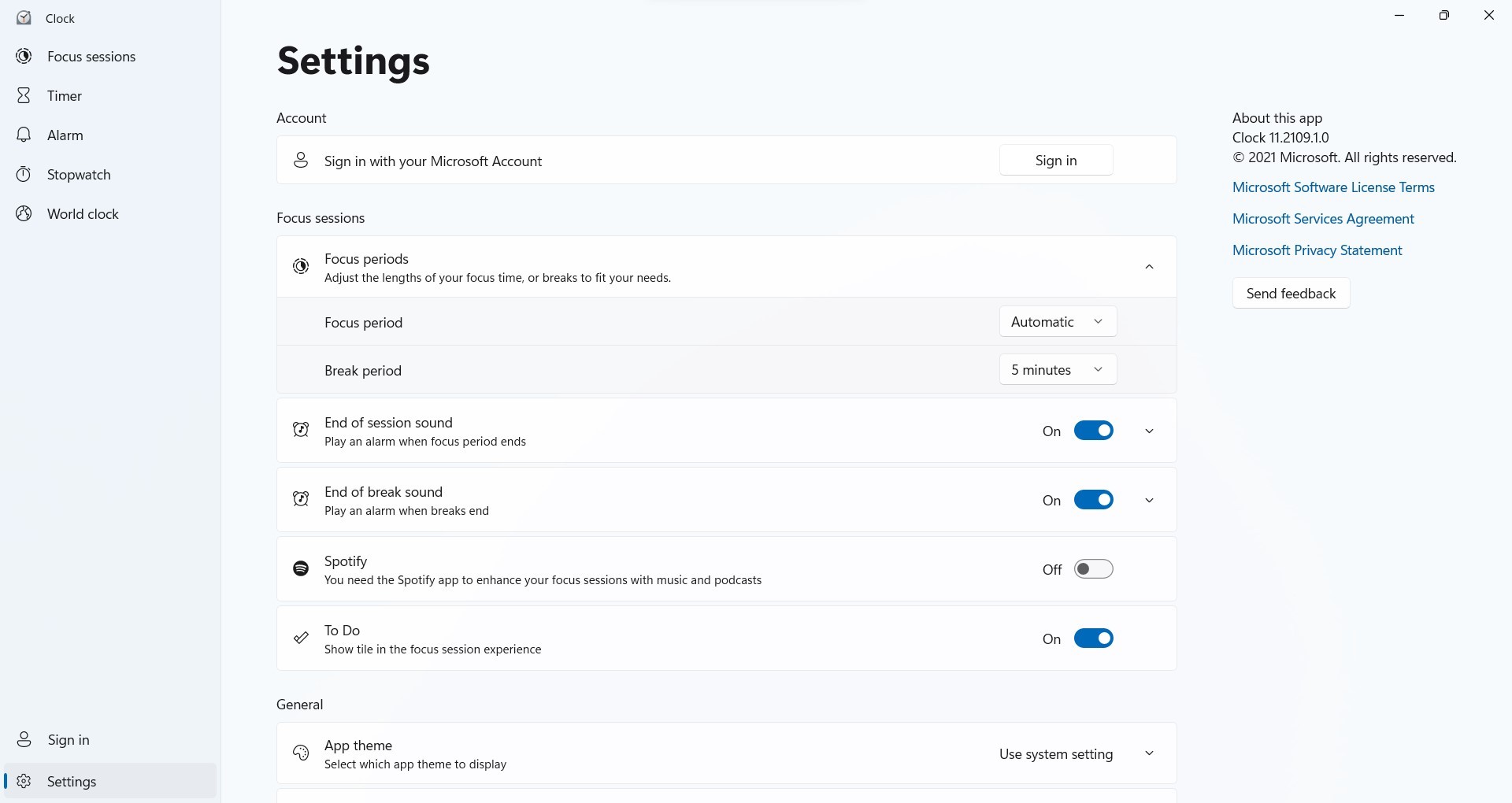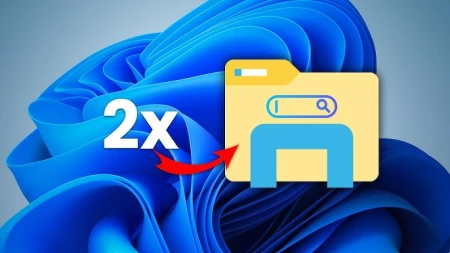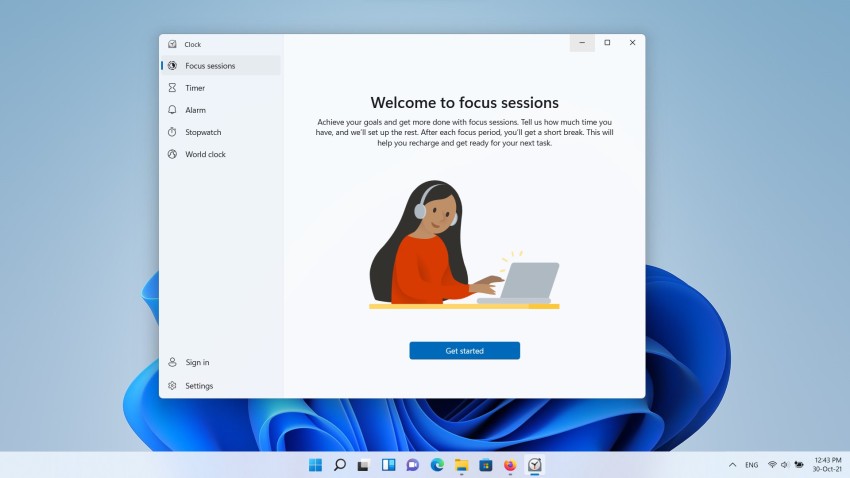
ما هو وضع Focus Assist في ويندوز 11؟ وكيف تستخدمه للتركيز في العمل؟
وضع Focus Assist للتركيز في العمل
مع دعم أنظمة التشغيل للتطبيقات واستمرار إشعاراتها بدون انقطاع أصبح من الصعب التركيز في العمل دون التشتت بكل إشعار يظهر على شاشة جهازك. لهذا السبب قررت مايكروسوفت أن تتيح وضع خاص للتركيز في العمل باسم Focus Assist يحجب الإشعارات والتنبيهات بحسب ما يريد المستخدم طوال فترة تفعيله.
إعداد Focus Assist
بصورة غريبة قررت مايكروسوفت أن تكون إعدادات وضع Focus Assist مع إعدادات الويندوز وليس مع إعدادات تطبيق الساعة الذي يعتبر التطبيق المسؤول عن تشغيل هذا الوضع.
للوصول إلى إعدادات Focus Assist توجه إلى الإعدادات ثم اختر System من القائمة الجانبية لتجد Focus Assist كرابع خيار.
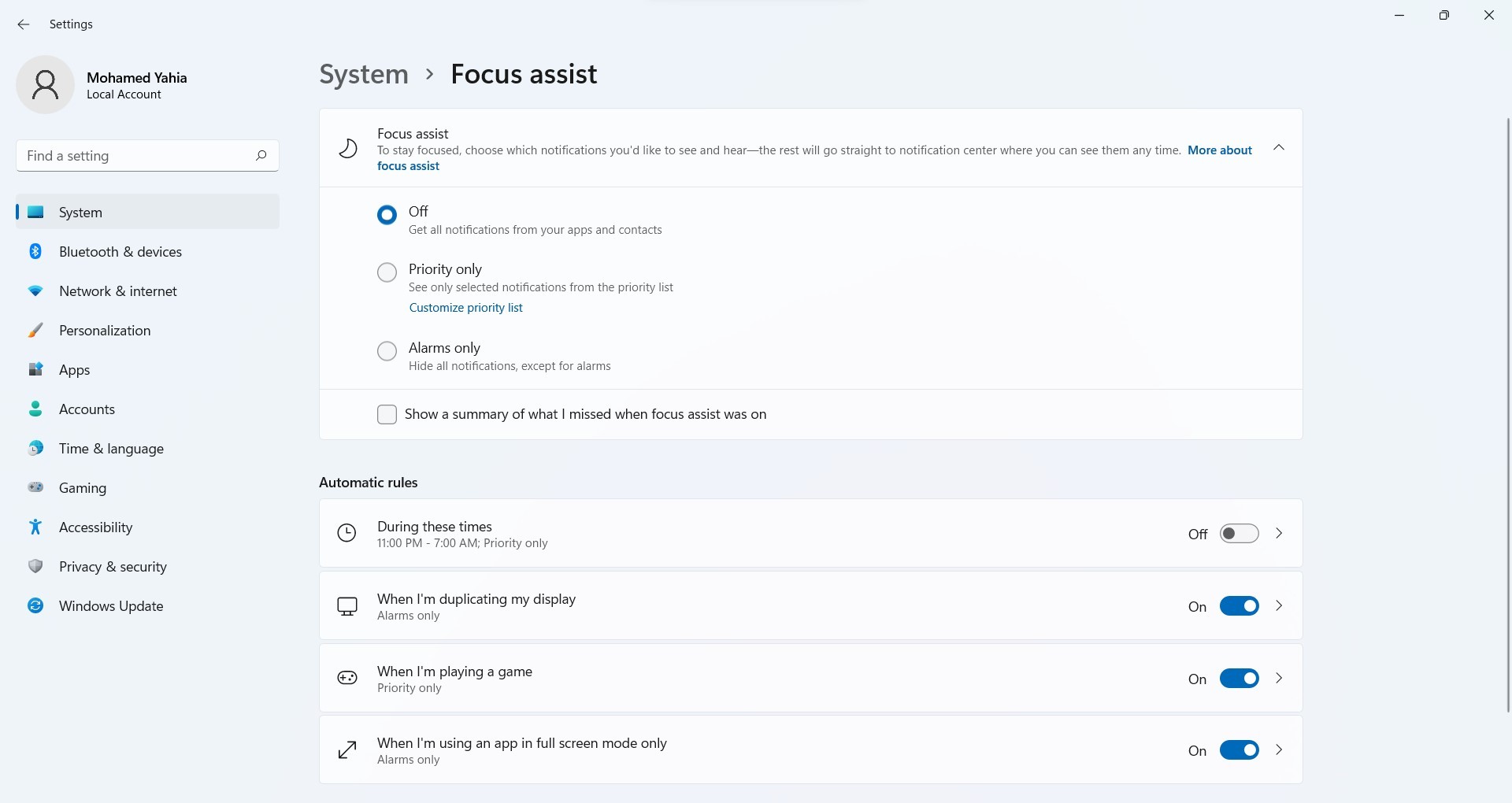
هنا في الإعدادات يمكنك تفعيل وضع التركيز وحجب كافة الإشعارات أو إظهار الإشعارات فقط صاحبة الأولوية. لتحديد الإشعارات صاحبة الأولوية اضغط على Customize Priority List وأضف التطبيق الذي تريد إضافته في هذه القائمة.
يمكنك أيضاً إعداد تفعيل الـ Focus Assist بصورة افتراضية عبر تحديد مواعيد العمل كما يمكنك تحديد بعض الخيارات الأتومتاتيكية مثل تفعيله عند توصيل شاشة خارجية, اللعب أو عند استخدام أي تطبيق في وضع الشاشة الكاملة.
طرق تفعيل Focus Assist
يمكنك تفعيل هذا الوضع من نافذة الإعدادات كما يمكنك تفعيله من الإعدادات السريعة في شريط Taskbar أو من خلال تطبيق الساعة.
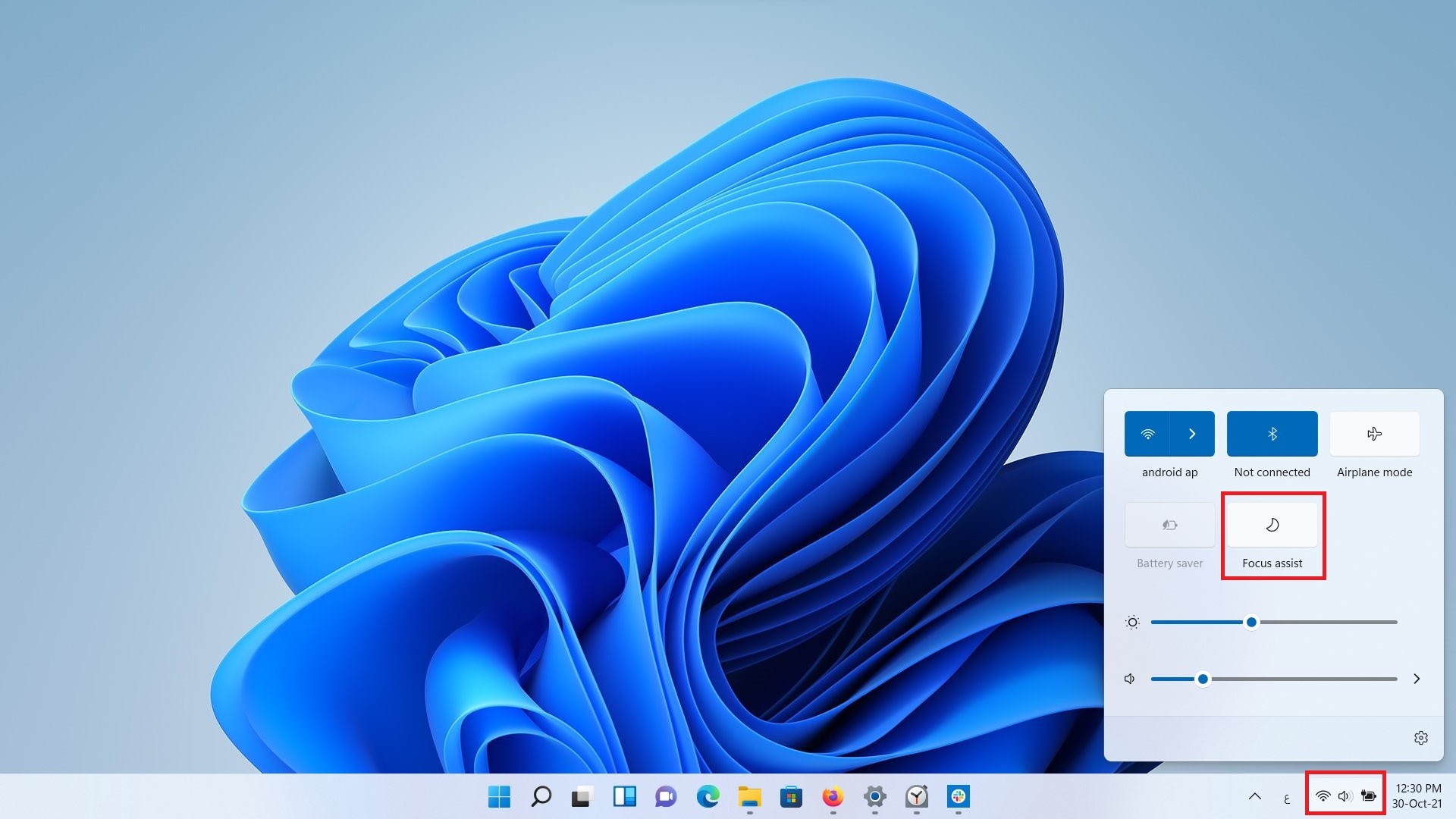
تشغيل Focus Assist من خلال تطبيق الساعة
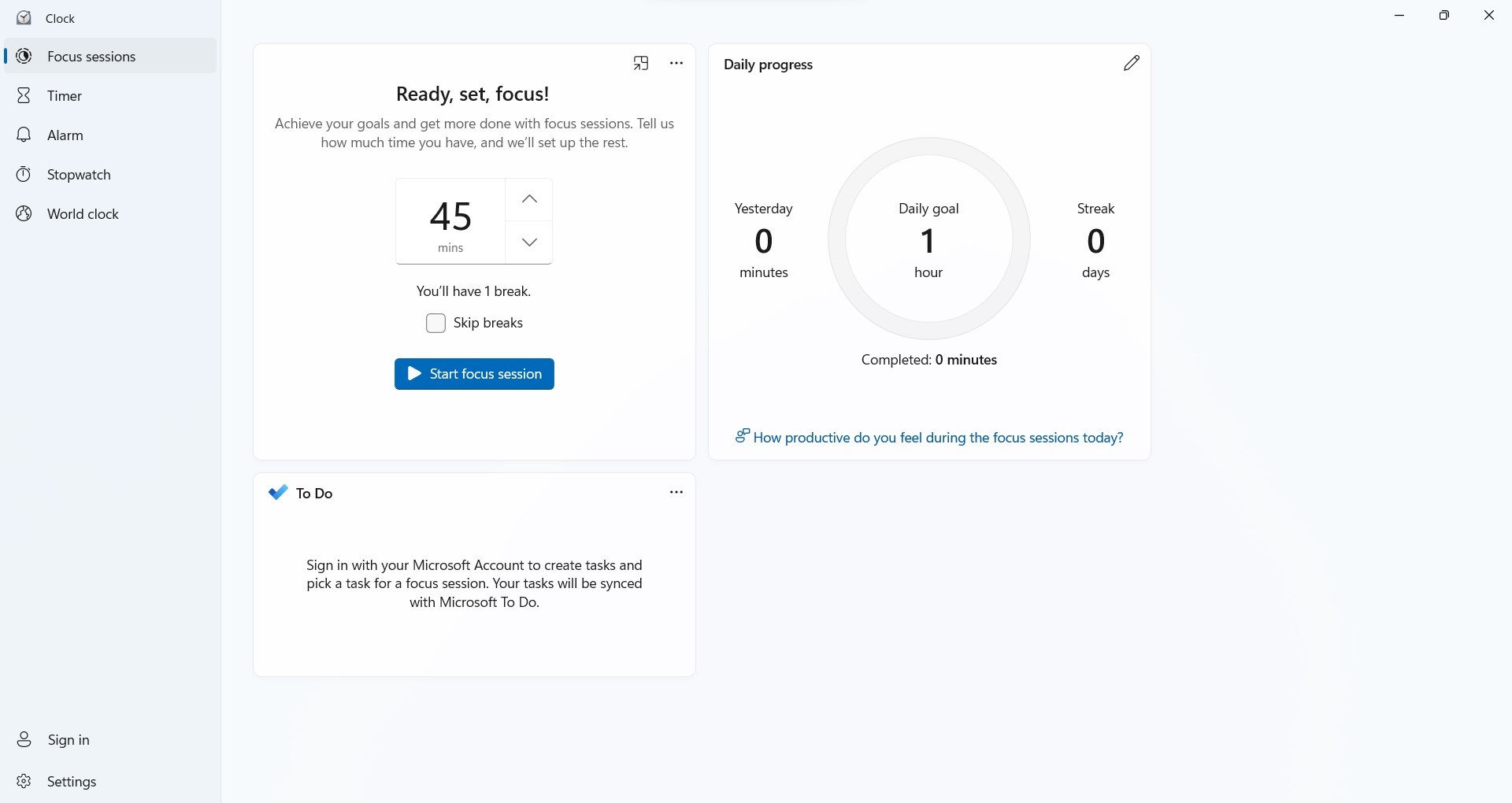
عند تفعيل Focus Assist من تطبيق الساعة تحصل على خيار إضافي وهو إمكانية تحديد مدة التفعيل كما يمكنك إضافة استراحات. إذا ضغط على علامة الثلاث نقاط المتواجدة أعلى يمين Ready, set, focus! يمكنك تحديد مدة الاستراحة.